Згідно з останніми даними статистики, відсоток обчислювальних систем, що працюють під управлінням програмного комплексу від Майкрософт - Windows, становить близько 91%. У світлі цього не повинен дивувати той факт достатку питань від користувачів, які так чи інакше пов'язані з роботою саме цієї операційки. Один з найбільш часто зустрічаються як раз і пов'язаний з особливостями роботи супутнього програмного забезпечення. Так, іноді спроба інсталяції програми призводить до виникнення помилки «Windows не вдається встановити необхідні файли 0x80070017 ». Подібні збої можуть бути пов'язані як безпосередньо з самою операційною системою Windows, так і зі сторонніми додатками.
«Проблемний» носій
Хоча багато власників обчислювальних машин вже практично відмовилися від використання компакт-дисків, віддавши переваги носіям на основі твердотільної флеш-пам'яті, все ж перші ще зустрічаються. Один з їхніх недоліків полягає в неможливості безпомилкового зчитування записаних даних при недбалому зберіганні і подряпинах на дзеркальній поверхні. Таким чином, якщо при роботі з компакт-дисками при спробі інсталювати додаток з'являється системне вікно, де повідомляється про те, що Windows не вдається встановити необхідні файли, то потрібно переконатися, що на носії немає пошкоджень. Іноді для відновлення працездатності досить протерти диск, усунувши забруднення, відбитки пальців тощо.
Некоректна запис
Щоб привід міг нормально вважати дані з диска, рекомендується виконувати запис на низькій швидкості, аж до мінімальної.  Крім того, програма для запису повинна бути діюча, тому різні функції «перепрожига» потрібно відключити. І, нарешті, слід пам'ятати, що перезаписувані поступаються за якістю своїм більш простим побратимам стандарту R (як +, так і -). Кращий варіант"Лікування" - використання флешки. Також можна спробувати переключити режим роботи вінчестера з AHCI на IDE в системному Біосе.
Крім того, програма для запису повинна бути діюча, тому різні функції «перепрожига» потрібно відключити. І, нарешті, слід пам'ятати, що перезаписувані поступаються за якістю своїм більш простим побратимам стандарту R (як +, так і -). Кращий варіант"Лікування" - використання флешки. Також можна спробувати переключити режим роботи вінчестера з AHCI на IDE в системному Біосе.
Блокування захистом
Обидва вищевказаних пункту стосуються в першу чергу помилок, що виникають при інсталяції самої операційної системина комп'ютер. Не менш часто користувачі отримують повідомлення про те, що Windows не вдалося встановити необхідні файли, при роботі з додатками. Щоб розібратися з причиною того, що відбувається, узагальнено розглянемо процес інсталяції програм. При натисканні на здійсненний файл відбувається фонове витяг знаходяться в ньому даних в проміжну папку, з яких, як з цеглинок, виконується створення в цільової директорії цілісного набору файлів програми. Якщо ж на комп'ютері встановлена антивірусна захист, що виявила в одному з розпакованих файлів небезпека, то доступ до нього блокується. А так як часто користувачеві про це навіть не повідомляється, то в результаті видається системна помилка«Windows не вдалося встановити необхідні файли». Таким чином, при появі подібного можна спробувати на час інсталяції програми відключити антивірусний захист.  Якщо повторна установка проходить без помилок, то причина в антивірусі або, дійсно, в наявності загрози в одному з файлів. Очевидно, що подібна перевірка потенційно небезпечна через ризик зараження системи, тому рекомендується спробувати інсталювати це ж додаток, отримане з іншого джерела.
Якщо повторна установка проходить без помилок, то причина в антивірусі або, дійсно, в наявності загрози в одному з файлів. Очевидно, що подібна перевірка потенційно небезпечна через ризик зараження системи, тому рекомендується спробувати інсталювати це ж додаток, отримане з іншого джерела.
внутрішнє пошкодження
Якщо користувачеві повідомляється, що Windows не вдалося встановити необхідні файли, то однією з причин може бути некоректна робота інсталятора. Раніше ми описували процес установки програми. Він відбувається «під контролем» виконуваного модуля, який вказує системі, які файли куди слід переносити з тимчасової папки, здійснює розпакування стислих даних. Отже, будь-який збій в його функціонуванні як раз і призводить до повідомлення «Windows не вдалося встановити необхідні файли». Хоча, повторимося, це, всього лише, один з можливих варіантів. Рішенням є перевірка працездатності з аналогічним додатком з іншого джерела.
накопичувач
Так як установка здійснюється на якийсь диск (вінчестер, флешка і т. Д.), То при вичерпанні вільного місця на ньому інсталяція не може бути завершена без помилок. Крім того, збої при копіюванні файлів можуть бути викликані помилками файлової системина самому носії. У цих випадках потрібно переконатися, що вільного простору досить, а також перевірити диск на наявність помилок.
Помилки при установці Windows - штука неприємна. Однак більшість їх можна виправити, якщо трохи розібратися в причинах їх виникнення та способи усунення. Найчастіше вони виправляються при додатку невеликих затрат сил. У цій статті спочатку ми розповімо про те, що робити, якщо у вас виникла помилка 0x8007045d, А потім розповімо як вийти з положення, в разі появи помилки 0x8007025d.
Помилка 0x8007045d
Одна з найпоширеніших проблем має код 0x8007045d. Вона зустрічається при інсталяції операційних систем різних поколінь- 7, 8, 10. Найбільш часта причина виникнення - фізична поломка жорсткого диска. Але зустрічаються й інші причини.
Які бувають різновиди помилки?
Крім того, що подібний код в більшості випадків позначає помилку під час установки операційної системи, він може проявлятися при виникненні деяких інших проблем. код 0x8007045dможе виникнути ще й при:
- Архівації файлів вбудованої утилітою Windows;
- Перенесення об'ємних файлів через Card Reader на flash-карту;
- При роботі з файлами (їх копіюванням, переміщенням всередині системи, перенесенням в архіви).
Під час установки Windows
Помилка 0x8007045dзустрічається найчастіше при установці Windows, коли є які-небудь проблеми з HDD або SSD. Це сигналізує про фізичну несправності. Тут може бути два варіанти: несправний інсталяційний дискабо USB-накопичувач, або проблема з жорстким диском самого комп'ютера. Найчастіший випадок: фізична поломка жорсткого диска, При якому всі виправляється виключно заміною цього компонента.
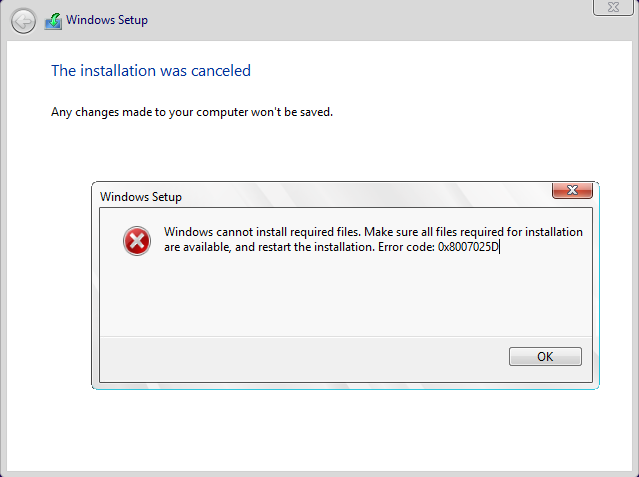
Звичайно, може бути присутнім і несправність безпосередньо носія, але її виключити найпростіше - просто вставте його в інший комп'ютер і спробуйте запустити. З некоректно функціонуючим вінчестером все складніше.
В цьому випадку під час інсталяції створення розділів під операційну систему проходить без збоїв, Як і форматування дисків. Але коли починається безпосередньо установка - відбувається переривання з висновком коду помилки. Насамперед при виникненні такої неполадки слід перевірити вінчестер і носій з операційною системою на збої, зробити це можна за допомогою спеціального програмного забезпечення.
Як виправити помилку
Для ефективного усунення цієї помилки під час установки Windows 7, 8, 10 або інших версій, потрібно дотримуватися певного алгоритму. Дотримуючись його, можна спокійно розібратися з подібною проблемою самостійно, не залучаючи професіоналів. Як мінімум, користувач зможе самостійно протестувати неполадки з HDD, і якщо неможливо буде виправити їх самостійно - звернутися до фахівця за консультацією.
В першу чергу, потрібно вставити в комп'ютер носій, на якому міститься операційна система. Потім потрібно перезавантажити комп'ютер і ввійти в BIOS. У меню Bootнеобхідно знайти носій і вказати його в якості завантажувального. Після цього в нормі повинна початися установка.
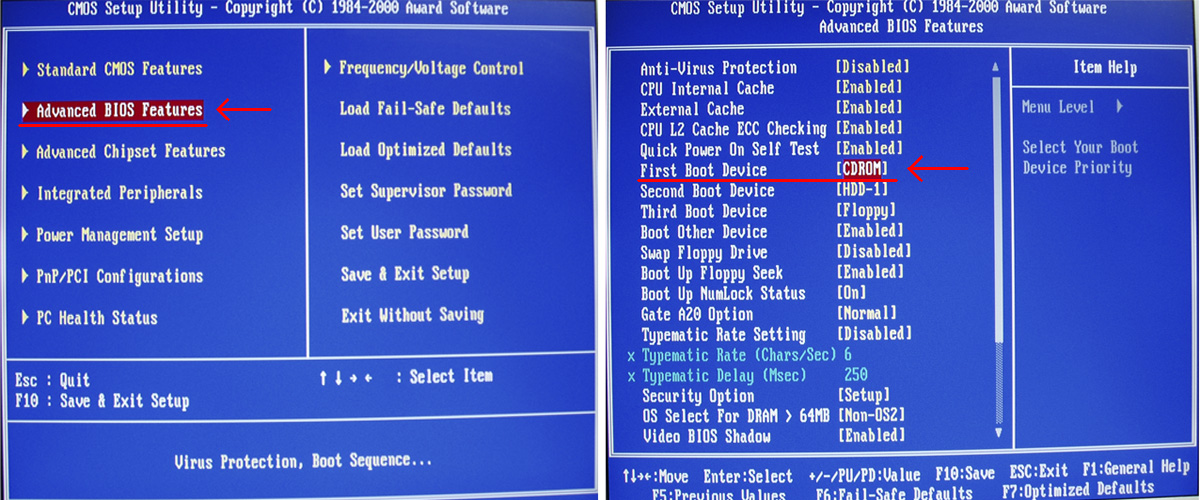
Повинно буде відкритися вікно інсталятора. Не варто натискати на кнопку Встановити. Необхідно відшукати непримітну напис « Відновлення системи»І запустити його.
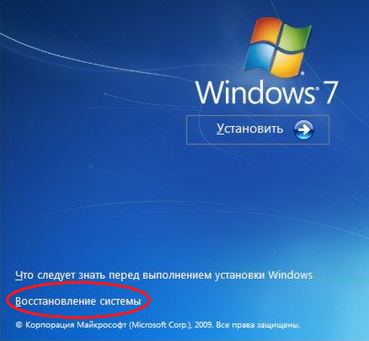
Відкриється меню. Необхідно перейти до командного рядка через відповідний пункт. У самому рядку потрібно натиснути Enter і надрукувати команду: diskpart потім ще раз натиснути на Enter і ввести команду: list volume Після ще одного натискання на клавішу запуститься система відновлення, яка вивчить жорсткий дискі виведе детальні відомості.
Після цього треба знайти завантажувальний диск. Дивитися потрібно в розділі « відомості». Після знаходження диска слід запам'ятати його ім'я. Ввести exit і знову використовувати кнопку Enter.

потім набрати команду chkdsk X: / F / R. Причому замість Х потрібно буде вказати ту букву, якої позначений носій з операційною системою. На завершення цього натискається клавіша Enter.
Підсумком стане запуск тестування того розділу, який вказав користувач. При наявності несправностей, негативно впливають на установку операційної системи Windows 7, 8, 10 або інший інший, система буде намагатися їх виправити. Це здатне привести до повернення HDD в робочий стан.
Помилка 0x8007025d
У деяких випадках може виникати така помилка, як 0x8007025d. Вона каже, що на етапі копіювання файлів сталася помилка, Тому всі внесені зміни будуть скасовані. Вона пов'язана з тим, що виробляється некоректна запис файлів поновлення на жорсткий диск комп'ютера. Найчастіше установника не вистачає вільного місця на диску, Але можливі й інші причини.
Майте на увазі, що, наприклад, 32-х розрядна версія Windows 10 вимагає не менше 16 Гб вільного місця, а 64-х розрядна - 20 Гб. перевірте вільне місцена вашому диску. Переконайтеся, що ваш ПК своєму розпорядженні достатній запас вільного простору для конкретної версії ОС.
Якщо вільного простору досить, Тоді спробуйте зробити наступні дії:
- Вимкніть від комп'ютера зайве обладнаннякрім: монітора, клавіатури і миші;
- Якщо ви використовуєте більше одного жорсткого диска - відключіть всі HDD, крім того, на який встановлюється операційна система;
- Якщо установка проводиться з операційної системи: повністю вимкніть її антивірусне програмне забезпечення.
Ще одна можлива причинапояви помилки: зіпсовані файли на установчому диску. Спробуйте перезаписати інсталятор ще раз, за допомогою стабільних версій рекомендованих програмних засобів, Заново завантаживши за допомогою офіційних сайтів розробників.
Як виправити помилку, якщо причина в нестачі місця
В першу чергу потрібно почистити той диск, де встановлена поточна операційна система. Це робиться за допомогою автоматичного очищення. Щоб запустити її, потрібно виконувати наступні дії:
відкрити провідник, Там знайти розділ « комп'ютер»І увійти в нього.
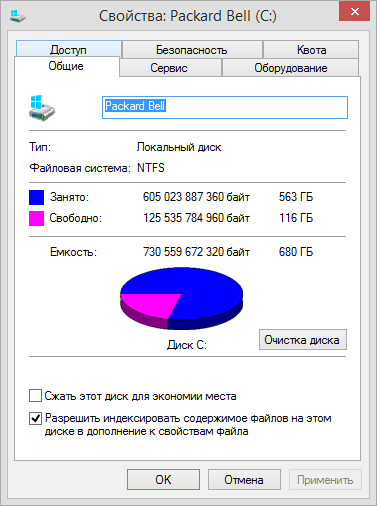

Видалення зайвих системних мов
Після виконання цих дій для економії пам'яті після установки операційної системи (10, 8 або будь-який інший Windows), можна видалити зайві системні мови, Які не застосовуються в роботі комп'ютера. Для цього потрібно:

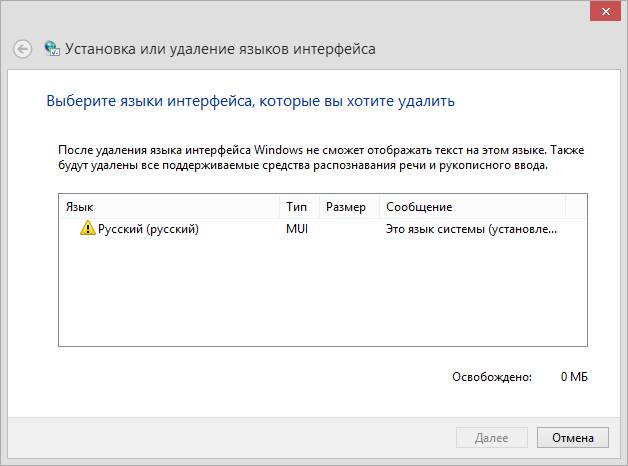
додаткові особливості
У разі, коли відбувається оновлення на Windows 10, краще перевірити ще раз - а не викачаний чи вже пакет оновлень? Найчастіше він зберігається на диску «C: /». Якщо він викачаний, краще його видалити і встановити оновлення повторно, щоб уникнути помилок. Зберігатися він може в наступних каталогах:
- C: \ Windows \ SoftwareDistribution \ Download
- C: \ Windows \ SoftwareDistribution \ DataStore
Найкраще буде їх перевірити і при необхідності почистити. Після цього комп'ютер слід перезавантажити. І можна починати установку операційної системи Windows 10 заново.
Таке повідомлення побачив користувач при спробі встановити Windows 7 і звернувся за допомогою до форуму комп'ютерного порталуOsZone.net
Ми з моїм колегою по форуму,Microsoft MVP ,
, запросили додаткову інформацію, Щоб побачити те, що відбувається своїми очима.
| Мал. 1 |
Однак по фотографії екрану складно було що-небудь зрозуміти крім повідомлення про помилку. Виникло ще одне запитання: яким чином на диску виявився розширений розділ обсягом 88 Мб?
Спроба видалити і перебудувати всі розділи за допомогою програми установника Windowsне увінчалася успіхом. Потрібно було отримати більш детальні відомості. На допомогу прийшла утиліта командного рядка DISKPART .
Після виклику командного рядка за допомогою поєднання клавіш Sift + F10 користувач виконав кілька нескладних команд:
Diskpart
List disk
Sel disk 0
List part
- запуск diskpart;
- висновок списку підключених жорстких або віртуальних дисків;
- вибір диска (передача фокусу диску 0);
- виклик списку розділів.
 |
| Мал. 2 |
Clean
Ця команда знищує структуру розділів і всі дані на них (хоча, це не зовсім відповідає істині: і структуру розділів і дані можна відновити за допомогою спеціального програмного забезпечення) і Master Boot Code.
Після виконання команди, виходу з Diskpart і командного рядка, оновлення картинки (кнопка «Оновити»), повідомлення про помилку зникло, і установка продовжилася.
NB
Якщо у вас більше одного жорсткого диска, будьте гранично уважні при виборі потрібного. Якщо ви оберете не той диск і виконайте командуclean, Головний біль з приводу відновлення даних вам забезпечена. На цей випадок у списку команд є командаlist disk. Якщо вам потрібно більше подробиць про диск, після його вибору виконайте команду
Det disk
Звичайно, найнадійнішим способом захисту даних на інших жорстких дискахє їх фізичне відключення.
"Розбір польотів"
Як могла з'явитися ця помилка? Схоже, що цей жорсткий диск раніше був встановлений на іншому комп'ютері, і з ним від душі попрацювали якимись програмами для роботи з розділами жорсткого диска. Якими - історія замовчує. Але це вже не важливо. Важливо інше. Той, хто займався створенням розділів, не спромігся перевірити, який тип розділу створюється. Багато програм за замовчуванням використовують тип «Додатковий» (або «Розширений», або «Логічний»). В принципі, нічого страшного, коли в комп'ютері встановлено кілька жорстких дисківі на одному з них є основний розділ, який розмістить на собі завантажувач операційної системи. Якщо ж основний (Primary) розділ відсутній, програма установки заходить в глухий кут. У розглянутому вище випадку першим був створений не основний розділ, а розширений (Extended), що ще більше погіршило ситуацію.
Якщо ви не змогли вирішити проблему
Прошу поставитися з розумінням: в рамках блогу досить проблематично надавати будь-яку допомогу. Тому, якщо рецепт, описаний вище, вам не допоміг, пропоную вам зареєструватися на форумі oszone.net, заповнити відомості про конфігурацію комп'ютера і представити в темі "Не можу встановити windows 7 помилка 0x80300024" такі фото:1. Найбільш помилки (приклад на рис. 1)
2. Вивести виконання команд
Diskpart
Sel disk 0
List part
Як правило, помилка 0x8007045d виникає при установці системи Windows різних версійі поколінь, зазвичай з помилкою « Windows не вдалося встановити необхідні файли. Переконайтеся, що є всі файли, необхідні для установки і запустіть установку. Код помилки: 0x8007045d». Іноді подібна проблема може повторюватися також і при повсякденному використанніОС. Якщо ви зіткнулися з подібною проблемою, вам обов'язково варто ознайомитися з цією статтею. У ній ми опишемо з якої причини може виникати помилка 0x8007045d і дамо повну покрокову інструкцію, Що допомагає її усунути.
Причини появи помилки 0x8007045d
В першу чергу код помилки 0x8007045d говорить про несправності пристрою на яке проводиться запис файлів або джерела з якого відбувається зчитування. Так як найчастіше подібна проблема виникає при установці операційної системи Windows, це може говорити про несправності жорсткого диска або проблеми з носієм, який використовується для установки. Якщо носій перевірити досить просто - встановивши в будь-який інший комп'ютер, то для тестування жорсткого диска і усунення проблем вам буде потрібно зробити ряд дій, які ми опишемо нижче.
Спосіб усунення помилки 0x8007045d
- Вставте в ПК інсталяційний диск або флеш-накопичувач з OC Windows.
- Перезавантажте ПК і виберіть зовнішній носій в якості завантажувального для початку процесу установки.
- У вікні установника не натискайте кнопку Встановити, а знайдіть пункт «Відновлення системи». Активуйте його.
- У меню, виберіть пункт «Командний рядок».
- У вікні командного рядки Windowsнатисніть кнопку Enter і наберіть наступну команду:
list volume - Система відновлення перевірить всі розділи жорсткогодиска і видасть вам докладну інформацію.
- Знайдіть диск, позначений як завантажувальний, і наберіть наступну команду:
chkdsk X: / F / R
де Х - це та буква диска, яка відповідає завантажувального диску. - Натисніть Enter.
Після такої процедури буде введено в дію тестування зазначеного розділу і при виявленні помилок, що заважали установці ОС, система зможе їх виправити і повернути жорсткий диск в робочий стан. Після закінчення тестування перезавантажте комп'ютер і повторіть процедуру установки Windows.
Все що потрібно зробити при появі повідомлення «Програмі установки Windows не вдалося налаштувати Windows для роботи з обладнанням цього комп'ютера»або «Не вдалося завершити процес установки. Щоб встановити Windows, запустіть програму установки »так це не натискати кнопочку «ОК», а натиснути клавіші з'явиться чорне віконце з командним рядком. У ній треба прописати шлях до виконавчого файлу і запустити його, натиснувши клавішу «ENTER». файл називається msoobe.exe,а повний шлях до нього буде виглядати як: C: \ Windows \ System32 \ oobe \ msoobe.exeМає з'явитися віконце з пропозицією вписати ім'я облікового запису.
Деякі ідеї, які можуть допомогти:
- Чи не перемикається розкладка клавіатури
- Пробуйте різні поєднання клавіш: «CTRL + SHIFT», «ALT + SHIFT», «Windows + пробіл»
- На деяких ноутбуках \ клавіатурах F-клавіші (функціональні) включаються кнопкою «Fn». На таких пристроях потрібно натискати
- 1. Клацаємо правою кнопкоюмишки по вікну командного рядка і вибираємо «Позначити».
2. Клацаємо по букві «O» в слові «Microsoft» в лівому верхньому кутку вікна. Буква виділиться білим квадратиком.
3. Тиснемо кнопку «Enter» на клавіатурі.
4. Клацаємо правою кнопкою мишки по вікну командного рядка і вибираємо «Вставити». Проробляємо цю операцію два рази, щоб вийшло «C: \ Windows \ System32> oo».
5. Тиснемо кнопку «TAB» на клавіатурі до тих пір поки не вийде «C: \ Windows \ System32> oobe».
6. дописувати слеш «\». виходить «C: \ Windows \ System32> oobe \».
7. Тиснемо кнопку «TAB» на клавіатурі до тих пір поки не вийде «C: \ Windows \ System32> oobe \ msoobe.exe»і тиснемо кнопку «ENTER»
- Що робити якщо шлях не змінюється з «>» на «\»
- Це не принципово. просто пишемо C: \ Windows \ System32> oobe \ msoobe.exeрезультат той же.
